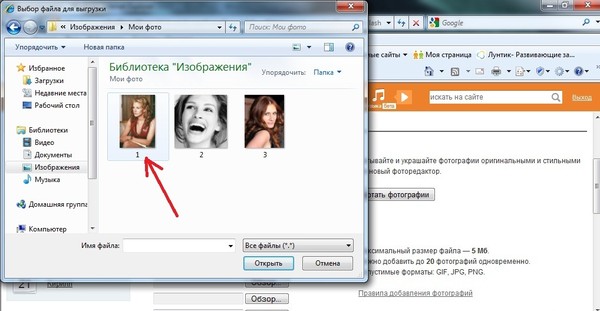Содержание
Как установить фото на контакт в Xiaomi Redmi 10A
Рейтинг телефона:
- 1
- 2
- 3
- 4
- 5
(4 — 1 голос)
Настройки смартфонов, включая Xiaomi Redmi 10A, позволяют визуализировать множество компонентов. И это касается далеко не только изменения фона рабочего стола или общей темы. Пользователь может установить фото на контакт в Xiaomi Redmi 10A, чтобы во время входящего видеть лицо звонящего. Реализовать данную фишку можно двумя способами. Необходимо лишь выбрать тот, который покажется наиболее удобным.
Через «Контакты»
Пожалуй, каждый владелец Xiaomi Redmi 10A знает, что управлять настройками звонков, а точнее параметрами абонентской книжки можно через встроенное приложение «Контакты». Здесь располагается множество опций, поддающихся редактированию. Так, если вы хотите, чтобы во время входящего телефон показывал лицо звонящего, сделайте следующее:
- Запустите приложение «Контакты».
 Обычно оно располагается на главном экране. Также утилиту можно найти через общий список программ.
Обычно оно располагается на главном экране. Также утилиту можно найти через общий список программ. - Открыв приложение, вы увидите перед собой список номеров, занесенных в телефонную книгу. Тапните по абоненту, которому необходимо присвоить фотографию.
- Итак, перед вами визитка абонента. Если фото уже установлено, оно отобразится в верхней части экрана. Если фотографии нет, то на ее месте будет красоваться рандомный значок Андроид. Для изменения или добавления снимка необходимо нажать на кнопку в виде карандаша, которая отвечает за редактирование.
- Ниже отобразятся пункты, позволяющие отредактировать имя и другие настройки абонента. Но нас интересует снимок, поэтому нажимайте на значок с фотоаппаратом.
- Если снимка нет, Xiaomi Redmi 10A предложит либо сфотографировать человека, либо выбрать фотографию из альбома. Чаще всего владельцы телефона используют второй вариант, так что выбирайте пункт «Выбрать другое фото».
- Откроется «Галерея», и вам останется выбрать подходящий снимок.

- Также Xiaomi Redmi 10A может предложить отредактировать снимок. При необходимости воспользуйтесь этой возможностью и нажмите на галочку.
- Вернувшись на страницу изменения настроек визитки, подтвердите сохранение новых параметров.
Итак, фотография выбрана, и теперь вы будете видеть лицо собеседника во время входящего звонка. При этом не забывайте, что в качестве фото можно установить любое другое изображение, доступное на смартфоне.
Установка фото на контакт в Xiaomi Redmi 10A через «Галерею»
Просмотр фотографий на Xiaomi Redmi 10A осуществляется через стандартное приложение «Галерея», которое есть на большинстве смартфонов Андроид. Поэтому логично использовать именно его для выбора фото контакта:
- Запустите «Галерею» любым удобным способом.
- Отыщите подходящий снимок и тапните по нему.
- На странице просмотра откройте всплывающее меню нажатием на кнопку в виде трех точек.
- Нажмите на кнопку «Установить картинку как».

- Среди предложенных опций выберите «Фотография контакта».
- Укажите, какому контакту из списка следует присвоить изображение.
Настройки автоматически сохранятся, и уже со следующего звонка вы увидите новую фотографию абонента.
Поделитесь страницей с друзьями:
Если все вышеперечисленные советы не помогли, то читайте также:
Как прошить Xiaomi Redmi 10A
Как получить root-права для Xiaomi Redmi 10A
Как сделать сброс до заводских настроек (hard reset) для Xiaomi Redmi 10A
Как разблокировать Xiaomi Redmi 10A
Как перезагрузить Xiaomi Redmi 10A
Что делать, если Xiaomi Redmi 10A не включается
Что делать, если Xiaomi Redmi 10A не заряжается
Что делать, если компьютер не видит Xiaomi Redmi 10A через USB
Как сделать скриншот на Xiaomi Redmi 10A
Как сделать сброс FRP на Xiaomi Redmi 10A
Как обновить Xiaomi Redmi 10A
Как записать разговор на Xiaomi Redmi 10A
Как подключить Xiaomi Redmi 10A к телевизору
Как почистить кэш на Xiaomi Redmi 10A
Как сделать резервную копию Xiaomi Redmi 10A
Как отключить рекламу на Xiaomi Redmi 10A
Как очистить память на Xiaomi Redmi 10A
Как увеличить шрифт на Xiaomi Redmi 10A
Как раздать интернет с телефона Xiaomi Redmi 10A
Как перенести данные на Xiaomi Redmi 10A
Как разблокировать загрузчик на Xiaomi Redmi 10A
Как восстановить фото на Xiaomi Redmi 10A
Как сделать запись экрана на Xiaomi Redmi 10A
Где находится черный список в телефоне Xiaomi Redmi 10A
Как настроить отпечаток пальца на Xiaomi Redmi 10A
Как заблокировать номер на Xiaomi Redmi 10A
Как включить автоповорот экрана на Xiaomi Redmi 10A
Как поставить будильник на Xiaomi Redmi 10A
Как изменить мелодию звонка на Xiaomi Redmi 10A
Как включить процент заряда батареи на Xiaomi Redmi 10A
Как отключить уведомления на Xiaomi Redmi 10A
Как отключить Гугл ассистент на Xiaomi Redmi 10A
Как отключить блокировку экрана на Xiaomi Redmi 10A
Как удалить приложение на Xiaomi Redmi 10A
Как восстановить контакты на Xiaomi Redmi 10A
Где находится корзина в Xiaomi Redmi 10A
Как установить WhatsApp на Xiaomi Redmi 10A
Как сканировать QR-код на Xiaomi Redmi 10A
Как подключить Xiaomi Redmi 10A к компьютеру
Как установить SD-карту на Xiaomi Redmi 10A
Как обновить Плей Маркет на Xiaomi Redmi 10A
Как установить Google Camera на Xiaomi Redmi 10A
Как включить отладку по USB на Xiaomi Redmi 10A
Как выключить Xiaomi Redmi 10A
Как правильно заряжать Xiaomi Redmi 10A
Как настроить камеру на Xiaomi Redmi 10A
Как найти потерянный Xiaomi Redmi 10A
Как поставить пароль на Xiaomi Redmi 10A
Как включить 5G на Xiaomi Redmi 10A
Как включить VPN на Xiaomi Redmi 10A
Как установить приложение на Xiaomi Redmi 10A
Как вставить СИМ-карту в Xiaomi Redmi 10A
Как включить и настроить NFC на Xiaomi Redmi 10A
Как установить время на Xiaomi Redmi 10A
Как подключить наушники к Xiaomi Redmi 10A
Как очистить историю браузера на Xiaomi Redmi 10A
Как разобрать Xiaomi Redmi 10A
Как скрыть приложение на Xiaomi Redmi 10A
Как скачать видео c YouTube на Xiaomi Redmi 10A
Как разблокировать контакт на Xiaomi Redmi 10A
Как включить вспышку (фонарик) на Xiaomi Redmi 10A
Как разделить экран на Xiaomi Redmi 10A на 2 части
Как выключить звук камеры на Xiaomi Redmi 10A
Как обрезать видео на Xiaomi Redmi 10A
Как проверить сколько оперативной памяти в Xiaomi Redmi 10A
Как обойти Гугл-аккаунт на Xiaomi Redmi 10A
Как исправить черный экран на Xiaomi Redmi 10A
Как установить фото на контакт в других моделях телефонов
HTC One V (Black)
Motorola Moto Z3
Doogee S80 Lite
Oppo Realme Q5 Pro
Перенос данных с iPhone — Яндекс Телефон.
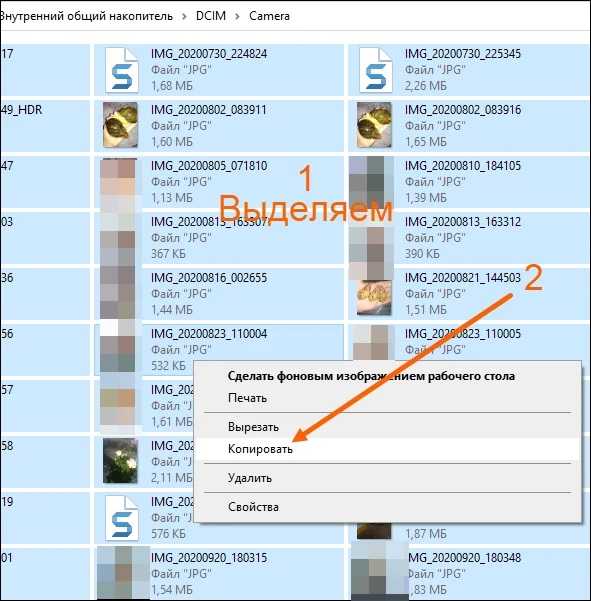 Справка
Справка
При первой настройке Телефон предлагает скопировать некоторые данные со старого смартфона. Если вы пропустили этот шаг, то можете перенести информацию позднее.
Перенос фотографий, контактов и записей календаря в сервисы GoogleСинхронизация библиотеки Google ФотоСинхронизация сервисов ЯндексаПеренос данных из мессенджеров
Подключите смартфон к сети Wi-Fi.
Скачайте Google Диск и авторизуйтесь в нем под тем аккаунтом, который вы будете использовать в Телефоне.
Нажмите → → Резервное копирование.
Нажмите кнопку Начать резервное копирование. Дождитесь завершения операции.
Подключите Телефон к сети Wi-Fi.
Авторизуйтесь под аккаунтом Google, для которого была выполнена синхронизация.
 Дождитесь, когда завершится синхронизация:
Дождитесь, когда завершится синхронизация:Контакты будут загружены в телефонную книгу (в новую группу, названную по имени старого смартфона).
Фотографии будут загружены в Google Фото.
Записи календаря станут доступны в Google Календаре.
Шаг 1. Создайте резервную копию данных в Google Диск
Шаг 2. Синхронизируйте Телефон
В библиотеке Google Фото сохраняются изображения и видеозаписи, которые вы сняли самостоятельно и сохранили из интернета или переписки в почте или мессенджере. Чтобы файлы библиотеки были доступны на Телефоне:
Подключите смартфон к сети Wi-Fi.
Скачайте Google Фото и авторизуйтесь в нем под тем аккаунтом, который вы будете использовать в Телефоне.
Нажмите → Настройки.
Выберите пункт Автозагрузка и синхронизация. Если на открывшемся экране опция Автозагрузка и синхронизация выключена, нажмите на нее — режим синхронизации фотографий и видео включится.

Подключите Телефон к сети Wi-Fi.
Авторизуйтесь под аккаунтом Google, для которого была выполнена синхронизация. В приложении Фото станут доступными фото и видео с iPhone. Если в приложении нет нужных файлов, убедитесь, что в его настройках включена опция Автозагрузка и синхронизация.
Шаг 1. Проверьте настройки синхронизации на iPhone
Шаг 2. Синхронизируйте Телефон
Вы также можете настроить автоматическую загрузку фотографий и видеозаписей на Яндекс Диск.
На Телефон можно перенести закладки, пароли, историю, плагины и данные для автозаполнения форм. Для этого:
Подключите iPhone и Телефон к сети Wi-Fi.
В Яндекс Браузере на iPhone включите синхронизацию данных.
В Яндекс Браузере на Телефоне также включите синхронизацию данных. При этом убедитесь, что используете тот же Яндекс ID, что и в Браузере на iPhone. Настройки и личные данные автоматически станут доступны на Телефоне.

Подключите смартфон к сети Wi-Fi.
Скачайте Яндекс Диск и войдите в него с тем же Яндекс ID, который вы будете использовать в Телефоне.
Загрузите на Диск файлы и папки, которые вы хотите использовать на Телефоне.
Если вы хотите автоматически перенести на Диск свои фотографии и видеозаписи, включите безлимитную автозагрузку медиафайлов.
Подключите Телефон к сети Wi-Fi.
Откройте приложение Диск и войдите с тем же Яндекс ID, для которого была выполнена синхронизация. В Яндекс Диске станут доступными фото и видео с iPhone.
Шаг 1. Настройте Диск на iPhone
Шаг 2. Синхронизируйте Диск в Телефоне
На Телефоне войдите в приложение с тем же Яндекс ID, который вы использовали на старом смартфоне. Данные загрузятся автоматически.
Telegram сохраняет всю историю переписки, контакты и файлы, которыми вы обменивались, на своих серверах.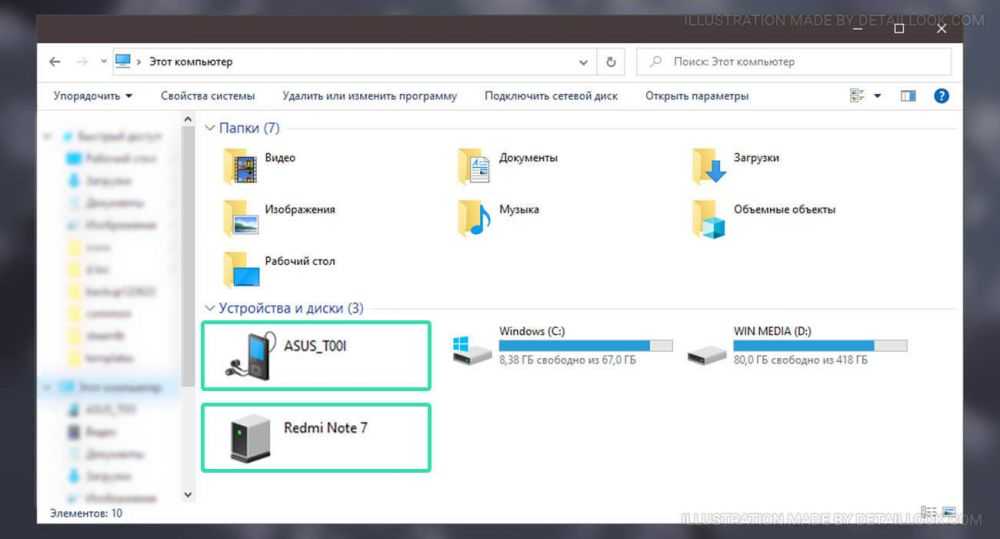 Для восстановления данных во время авторизации используйте тот же номер телефона, что и на старом смартфоне. Данные загрузятся автоматически.
Для восстановления данных во время авторизации используйте тот же номер телефона, что и на старом смартфоне. Данные загрузятся автоматически.
Написать в службу поддержки
Импорт данных из изображения в Excel для Windows
Здравствуйте, участники программы предварительной оценки Office! Я Стив Крайнак, менеджер по продукту в команде Excel. Я рад поделиться с вами доступностью новой функции, которая позволяет вам превращать изображения с табличными данными в данные, которые вы можете редактировать в Excel: данные из изображения!
Данные с изображения
Вам когда-нибудь приходилось вводить данные с распечатанной страницы в Excel? Разве не было бы намного проще, если бы вы могли сделать снимок, а затем Excel сделал бы утомительную работу по вводу данных за вас? Конечно, было бы!
Благодаря новой функции «Данные из изображения» в Excel для Windows вы можете вставлять данные из изображения из буфера обмена или файла изображения с вашего компьютера.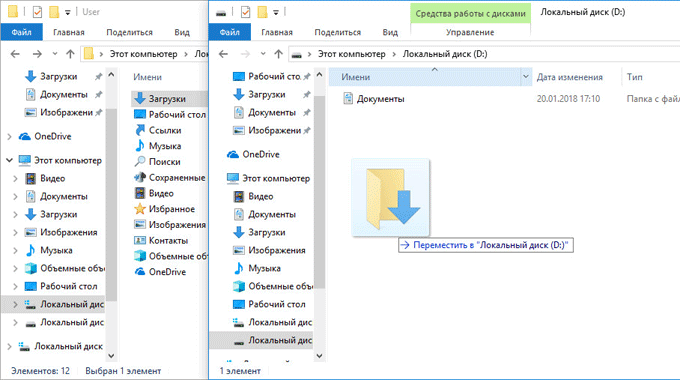 Нет необходимости вводить все данные — Excel может сделать это за вас!
Нет необходимости вводить все данные — Excel может сделать это за вас!
Как это работает
1. Используйте один из приведенных ниже вариантов, чтобы захватить контент, который вы хотите оцифровать:
- Выберите Данные > Из изображения > Изображение из файла .
- Скопируйте изображение таблицы в буфер обмена. Например, сделайте скриншот таблицы, нажав Windows+Shift+S. Затем выберите Данные > Из изображения > Изображение из буфера обмена .
2. После того, как вы сделаете снимок содержимого, которое хотите перенести в Excel, появится панель «Данные из изображения». Это показывает вам прогресс по мере анализа изображения.
3. Просмотрите результаты и внесите необходимые исправления, а затем выберите Вставить данные .
 Данные теперь на вашем листе Excel!
Данные теперь на вашем листе Excel!Сценарии, чтобы попробовать
- Скриншот таблицы с веб-сайта . Если вы когда-либо пытались копировать и вставлять данные с веб-сайта, вы, вероятно, замечали, что это часто приводит к расхождениям в форматировании. Вместо этого сделайте снимок таблицы (нажав Windows+Shift+S), затем выберите Data > Из изображения > Изображение из буфера обмена . Затем следуйте инструкциям на экране; вы должны получить именно то, что ищете.
- Сфотографировать некоторые напечатанные данные . Возможно, вы хотите получить данные из своих предыдущих налоговых деклараций в Excel, а у вас есть только печатные копии. Без проблем. Просто сфотографируйте каждую и перенесите фотографии на свой компьютер с Windows (для этого отлично подходит OneDrive). Затем выберите Данные > Из изображения > Изображение из файла .
 Следуйте инструкциям на экране, чтобы преобразовать изображение в данные.
Следуйте инструкциям на экране, чтобы преобразовать изображение в данные.
Требования
Эта функция поддерживает следующие языки (и распознает эти наборы символов): английский, боснийский, хорватский, чешский, датский, голландский, финский, французский, немецкий, венгерский, итальянский, норвежский, польский, португальский, румынский, сербский, словацкий, словенский , испанский, шведский и турецкий.
Наличие
Функция «Данные из изображения» развертывается для участников программы предварительной оценки Office, использующих бета-канал версии 2207 (сборка 15402.20002) или более поздней версии.
ОБНОВЛЕНИЕ
(1/12/22): функция «Данные из изображения» доступна подписчикам Microsoft 365, использующим версию 2210 (сборка 15723) или более позднюю. Узнайте больше: https://support.microsoft.com/office/insert-data-from-picture-3c1bb58d-2c59-4bc0-b04a-a671a6868fd7».
Еще нет? Это скорее мы, а не вы.
Обычно мы выпускаем функции через некоторое время, чтобы убедиться, что все работает гладко.
 Это справедливо и для инсайдеров. Мы выделяем функции, которых у вас может не быть, потому что они постепенно выпускаются для большего числа инсайдеров. Иногда мы удаляем элементы для дальнейшего улучшения, основываясь на ваших отзывах. Хотя это случается редко, мы также оставляем за собой право полностью исключить функцию из продукта, даже если вы, как инсайдер, имели возможность попробовать ее.
Это справедливо и для инсайдеров. Мы выделяем функции, которых у вас может не быть, потому что они постепенно выпускаются для большего числа инсайдеров. Иногда мы удаляем элементы для дальнейшего улучшения, основываясь на ваших отзывах. Хотя это случается редко, мы также оставляем за собой право полностью исключить функцию из продукта, даже если вы, как инсайдер, имели возможность попробовать ее.Обратная связь
Мы надеемся, что вам понравится этот новый мощный способ удобного переноса данных в Excel, и мы будем рады узнать, что вы о нем думаете. Выберите Help > Feedback в Excel и сообщите нам об этом.
Узнайте, какую еще информацию вы должны включить в свой отзыв, чтобы убедиться, что он действенный и доходит до нужных людей. Мы рады услышать от вас!
Подпишитесь на информационный бюллетень программы предварительной оценки Office и получайте последнюю информацию о функциях программы предварительной оценки на свой почтовый ящик раз в месяц!
BOP: Связи с общественностью
Исследования показывают, что когда заключенные поддерживают отношения с друзьями и семьей,
это значительно снижает риск рецидива.
Телефонные звонки
Мы предоставляем заключенным телефонные привилегии, чтобы помочь им поддерживать связь со своими семьями и другими людьми.
контакты сообщества. Сторонние или другие альтернативные механизмы вызова не допускаются, чтобы заключенные не имели
возможность использования телефонов в преступных или других неправомерных целях.
Кто платит?
Обычно за звонки платит заключенный; но в некоторых случаях платит принимающая сторона.
Ограничения
Ограничения и условия могут быть наложены на телефонные привилегии заключенного, чтобы обеспечить их соответствие.
с нашими исправительными управленческими обязанностями.
Мониторинг
Рядом с каждым телефоном висит объявление, информирующее заключенных о том, что звонки отслеживаются.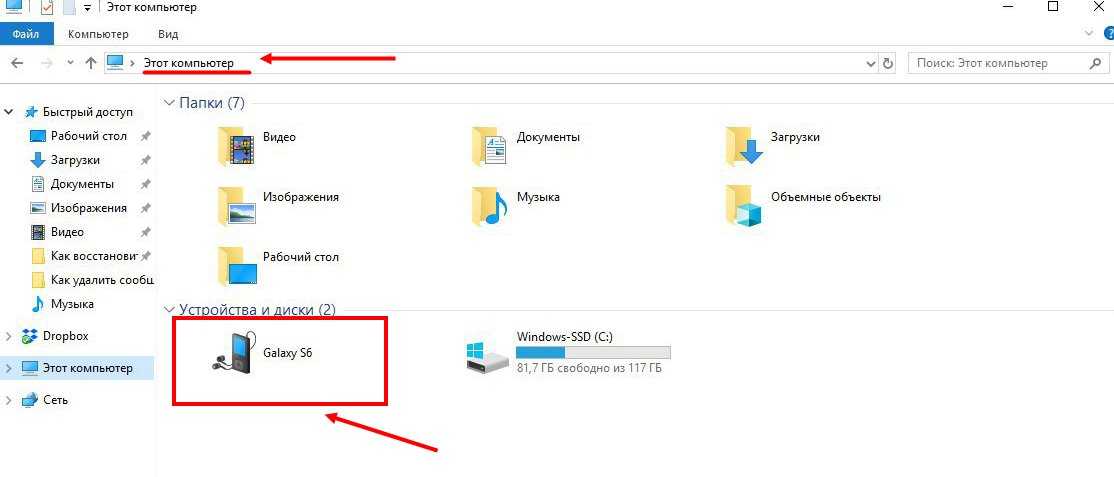 Неконтролируемые звонки адвокатам разрешены при определенных обстоятельствах.
Неконтролируемые звонки адвокатам разрешены при определенных обстоятельствах.
Отправка почты
BOP призывает заключенных писать семье, друзьям и другим контактам в обществе, чтобы поддерживать эти связи во время заключения.
Письменная корреспонденция классифицируется как общая или специальная почта.
Общая корреспонденция
«Общая корреспонденция» вскрывается и проверяется персоналом как на наличие контрабанды, так и на содержание, которое может угрожать безопасности или порядку в учреждении.
Специальная почта
Специальная входящая почта, специально помеченная как таковая, может быть открыта только в присутствии заключенного. Он также будет проверен на предмет физической контрабанды и
квалификация любых вложений как спецпочты.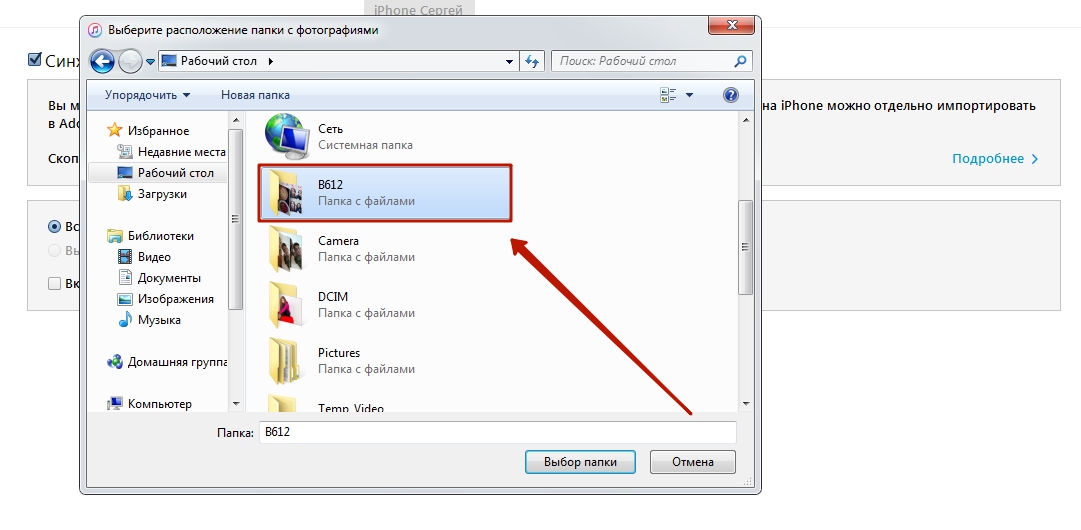
Заключенные также могут получать от сообщества определенные коммерческие публикации. BOP позволяет заключенному подписываться или получать
публикации без предварительного одобрения, если входящая публикация не наносит ущерба безопасности, дисциплине или хорошему
распоряжения учреждения или содействовать преступной деятельности.
Политика переписки
Отправка пакетов
Заключенным не разрешается получать посылки из дома без предварительного письменного разрешения группы заключенных или уполномоченного сотрудника учреждения.
Единственные посылки, которые заключенный может получить из дома, — это те, в которых содержится защитная одежда и разрешенные медицинские устройства.
Однако заключенные могут получать журналы, книги в твердой и мягкой обложке непосредственно от издателя.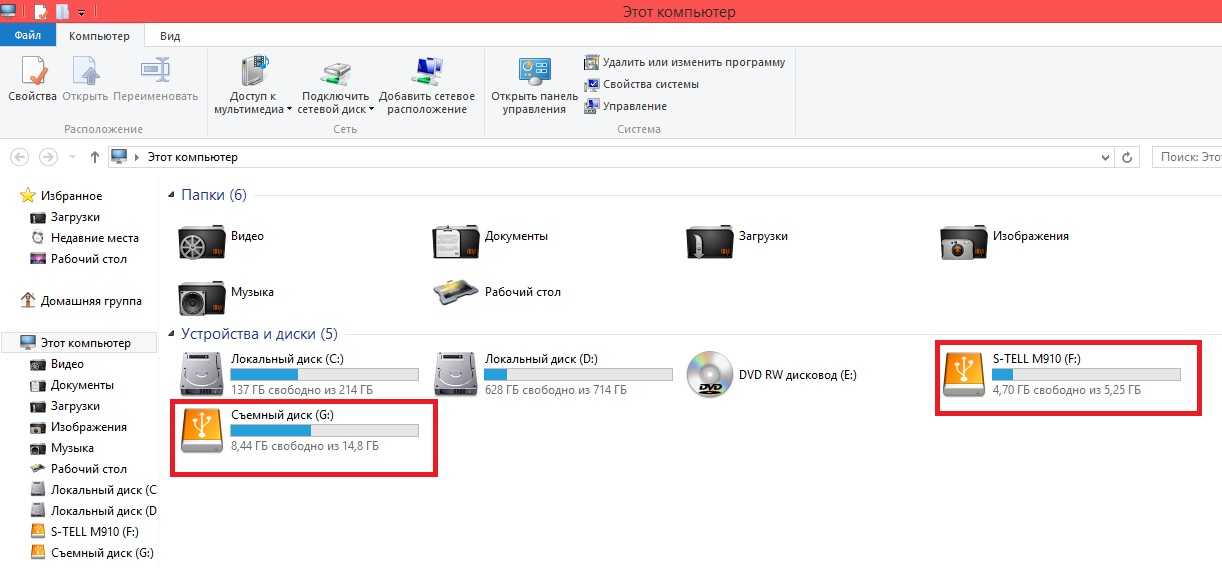
(Для получения дополнительной информации см.: Политика в отношении входящих публикаций).
Отправка денег
Следующие три метода финансирования применяются к заключенным, содержащимся в учреждении BOP.
- MoneyGram® (в электронном виде)
- Western Union® (в электронном виде)
- Почтовая служба США® (почта)
- Обзор
- Что вам понадобится
- Как/куда отправить
- Устранение неполадок
Отправка средств с помощью MoneyGram
Заключенные могут получать средства в учреждении, управляемом ПБ, которые депонируются на их
Комиссионные счета.
Вы можете отправить заключенному денежные средства в электронном виде с помощью программы ExpressPayment от MoneyGram.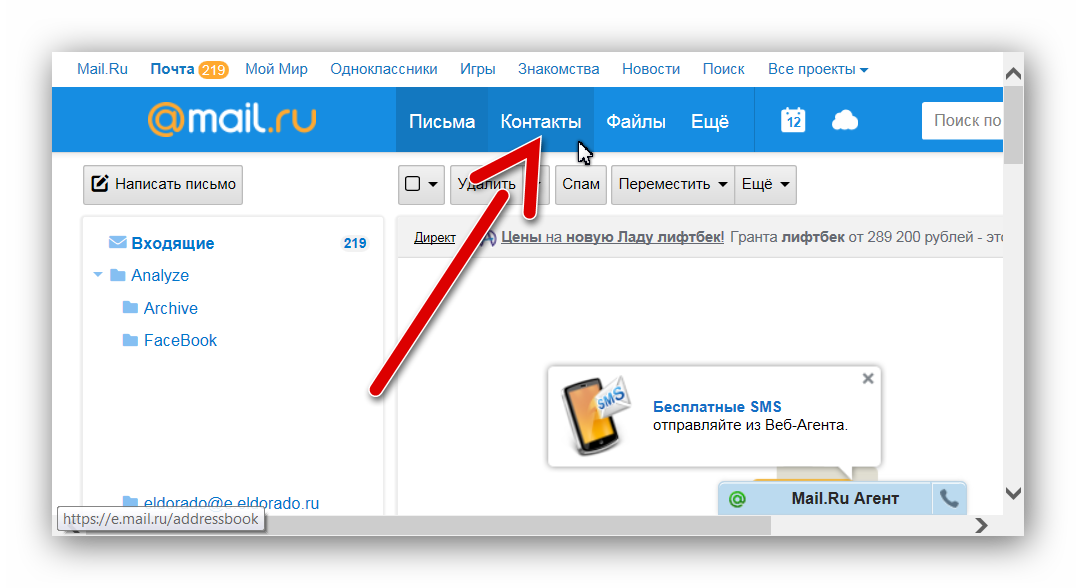
- Средства принимаются и обрабатываются семь дней в неделю, включая праздничные дни.
- Средства отправлены с 7:00 до 21:00. EST публикуются в течение 2-4 часов.
- Средства, отправленные после 21:00 EST публикуются в 7:00 EST на следующее утро.
Чтобы отправить средства с помощью этого метода, внимательно прочитайте и выполните следующие шаги:
- Подождите, пока заключенный физически не прибудет в учреждение Федерального бюро тюрем. Определите местонахождение заключенного
- Соберите необходимую информацию. Посмотреть детали
- Отправляйте средства из отделения MoneyGram или через Интернет. Посмотреть детали
УВЕДОМЛЕНИЕ : Вы обязаны отправить средства правильному заключенному.
Если предоставленная вами информация неверна, ваша транзакция может быть отклонена; или, что еще хуже, средства могут быть зачислены не на тот счет и не возвращены.
Вам потребуется следующая информация:
- Номер счета: восьмизначный регистрационный номер заключенного без пробелов и тире, за которым сразу следует фамилия заключенного (пример: 12345678DOE).
- Название компании: Федеральное бюро тюрем
- Город и штат: Вашингтон, округ Колумбия
- Код получения всегда: 7932
- Бенефициар: полное имя заключенного
- У меня есть вопрос или беспокойство по поводу перевода MoneyGram.
- Любые вопросы или опасения относительно переводов MoneyGram следует направлять в MoneyGram.

- Где я могу найти дополнительную/общую информацию?
- Для получения дополнительной информации о магазине заключенных и процедурах хранения,
Пожалуйста, прочтите Руководство по трастовому фонду/депозитному фонду. - К кому я могу обратиться с вопросами о конкретном депозите?
- Вы можете связаться с персоналом BOP по телефону 202-307-2712 с 8:00 до 16:30. ЕТ.
- Обзор
- Что вам понадобится
- Как/куда отправить
- Устранение неполадок
Отправка средств с помощью Western Union
Заключенные могут получать средства в учреждении, управляемом ПБ, которые депонируются на их счет.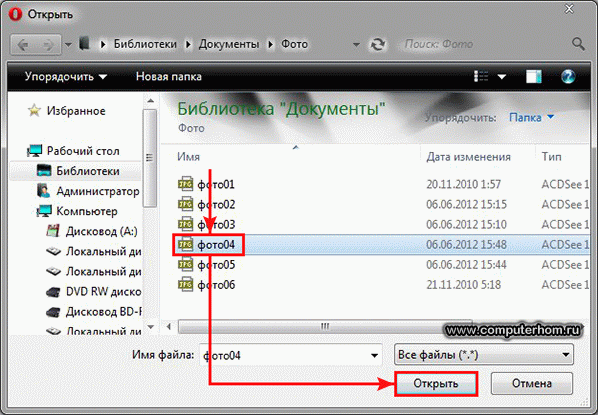
Комиссионные счета.
Вы можете отправить заключенному денежные средства в электронном виде, используя программу быстрого сбора Western Union.
- Средства принимаются и обрабатываются семь дней в неделю, включая праздничные дни.
- Средства отправлены с 7:00 до 21:00. EST публикуются в течение 2-4 часов.
- Средства, отправленные после 21:00 EST публикуются в 7:00 EST на следующее утро.
Чтобы отправить средства с помощью этого метода, внимательно прочитайте и выполните следующие шаги:
- Подождите, пока заключенный физически не прибудет в учреждение Федерального бюро тюрем. Определите местонахождение заключенного
- Соберите необходимую информацию. Посмотреть детали
- Отправьте средства из отделения Western Union, по телефону или через Интернет.
 Посмотреть детали
Посмотреть детали
УВЕДОМЛЕНИЕ : Вы обязаны отправить средства правильному заключенному.
Если предоставленная вами информация неверна, ваша транзакция может быть отклонена; или, что еще хуже, средства могут быть зачислены не на тот счет и не возвращены.
Вам потребуется следующая информация:
- Номер счета: восьмизначный регистрационный номер заключенного без пробелов и тире, за которым сразу следует фамилия заключенного (пример: 12345678DOE)
- Линия внимания: полное имя заключенного
- Код города всегда: FBOP, DC
- У меня есть вопрос или беспокойство по поводу перевода Western Union.
- Любые вопросы или опасения относительно переводов Western Union следует направлять в Western Union.

- Где я могу найти дополнительную/общую информацию?
- Для получения дополнительной информации о магазине для заключенных и процедурах хранения, пожалуйста,
прочтите Руководство по трастовому фонду/депозитному фонду. - К кому я могу обратиться с вопросами о конкретном депозите?
- Вы можете связаться с персоналом BOP по телефону 202-307-2712 с 8:00 до 16:30. ЕТ.
- Обзор
- Что отправить
- Как/куда отправить
- Устранение неполадок
Отправка средств через Почтовую службу США
Заключенные могут получать средства в учреждении, управляемом ПБ, которые депонируются на их счет.
Комиссионные счета.
Если вы хотите отправить заключенному средства по почте , вы должны использовать Почтовую службу США.
Внимательно прочтите и выполните следующие шаги:
- Подождите, пока заключенный физически не прибудет в учреждение Федерального бюро тюрем. Определите местонахождение заключенного
- Получить денежный перевод. Посмотреть детали
- Отправьте денежный перевод на наш центральный пункт обработки. Посмотреть детали
Отправить только денежный перевод
Получите денежный перевод и укажите оба заключенных:
Полное имя И полный восьмизначный регистрационный номер .
Непочтовые денежные переводы и негосударственные чеки будут задержаны на 15 дней.
НЕТ личных чеков
НЕТ Наличных денег
НЕТ дополнительных предметов
Дополнительные предметы (не средства, предназначенные для доставки заключенному) будут утилизированы .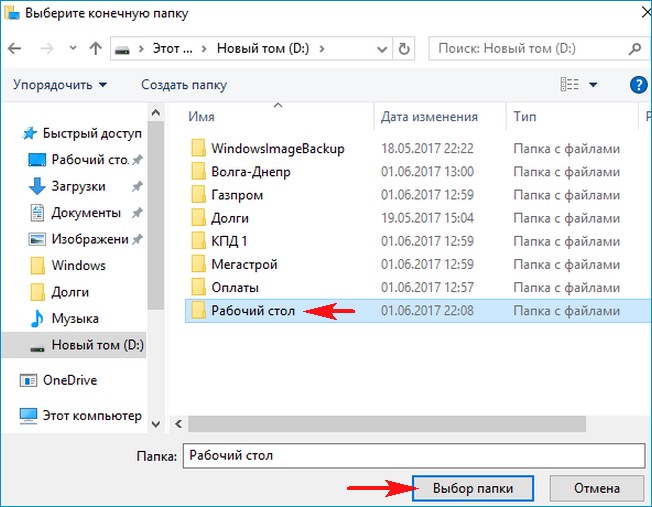
Джон Доу
Главная улица, 123
Херндон, Вирджиния 22071
Федеральное бюро тюрем
Вставка действительного преданного названия заключенного
Вставка заключенного с восьмизначным регистром
Post Office Box 474701
DES Moines, IOWA 50947-0001
- Это было общее количество. средства, почему он до сих пор их не получил?
- Если прошло достаточно времени, чтобы ваша почта достигла Де-Мойна, штат Айова, вы должны инициировать отслеживание того, кто
продал вам денежный перевод. - Почему мне вернули средства?
- Не удалось перевести средства на счет заключенного. Скорее всего, это связано с тем, что депозит и/или конверт не
содержать достоверную информацию о заключенном. Например, вы могли использовать псевдоним заключенного, а не имя, которое у нас есть в записях, или
регистрационный номер заключенного отсутствовал или был неправильным.

 Обычно оно располагается на главном экране. Также утилиту можно найти через общий список программ.
Обычно оно располагается на главном экране. Также утилиту можно найти через общий список программ.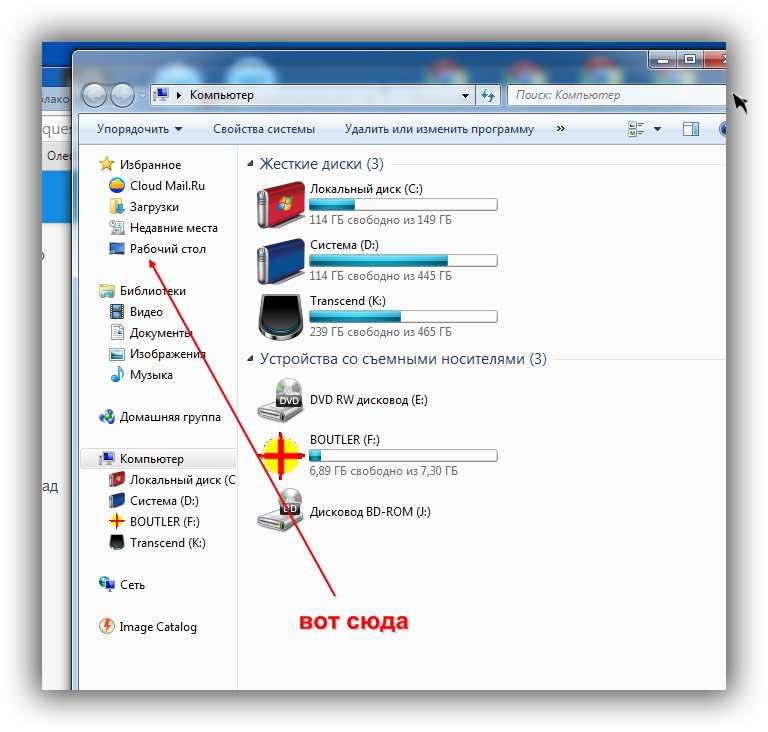
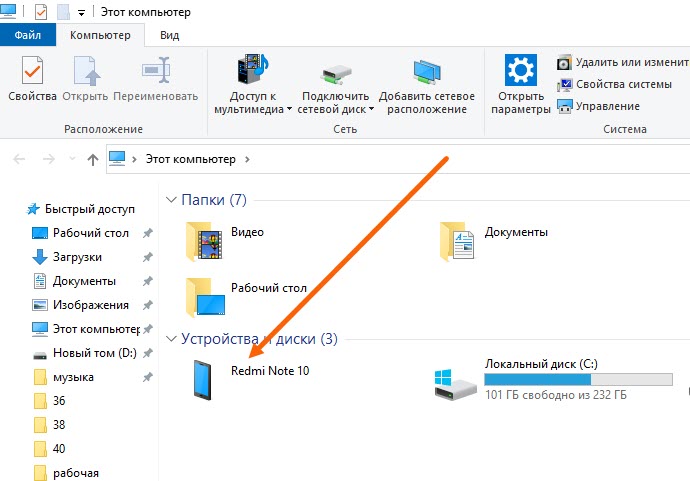
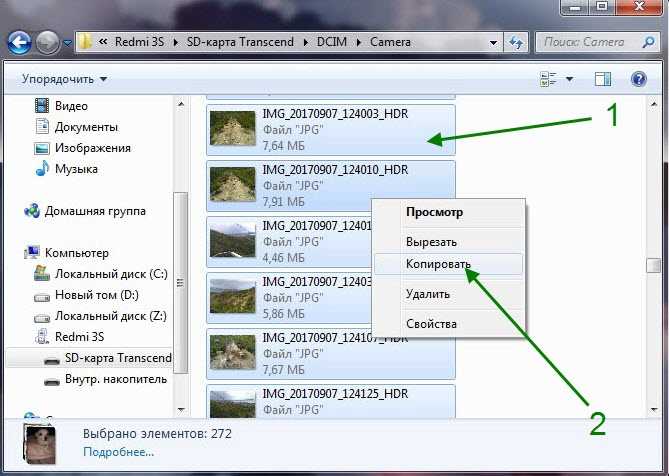 Дождитесь, когда завершится синхронизация:
Дождитесь, когда завершится синхронизация: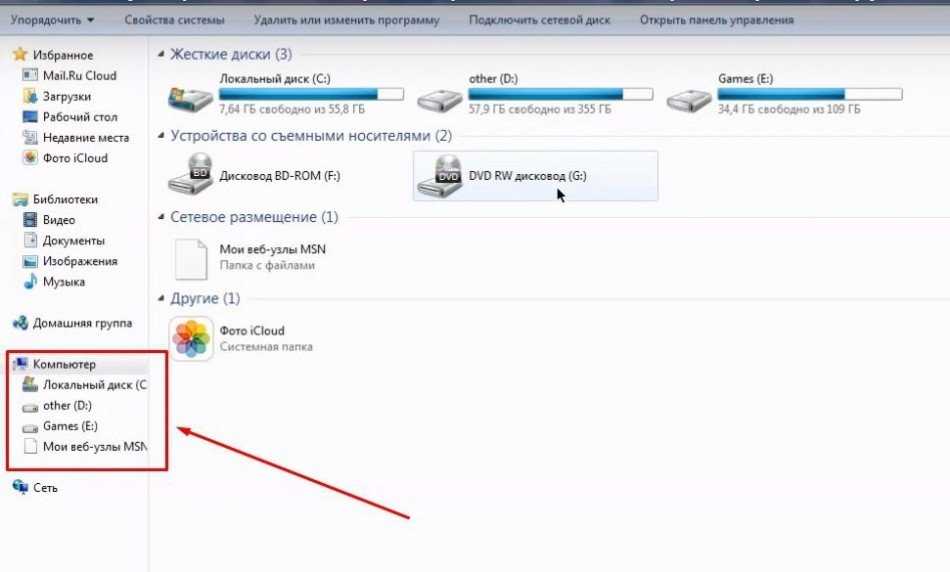
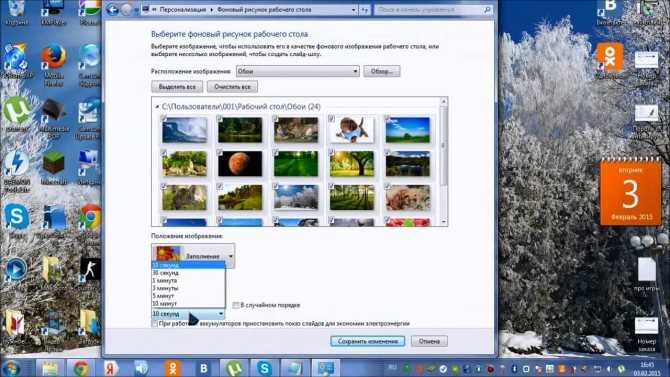
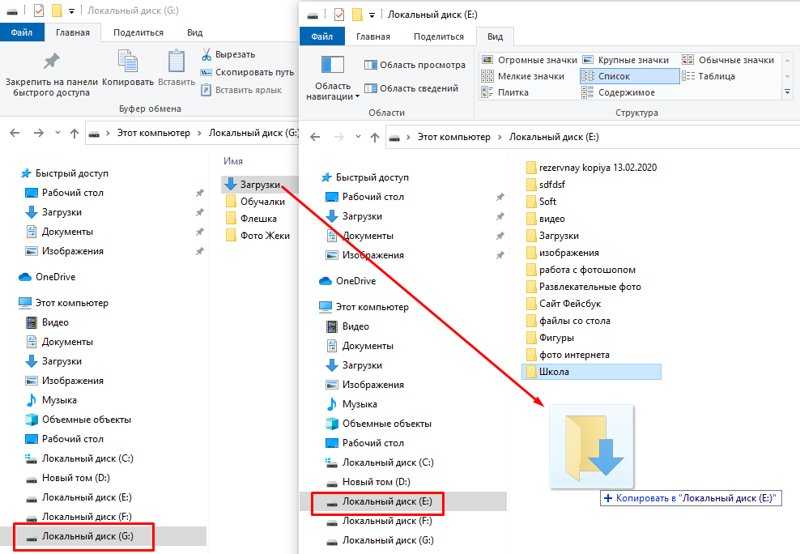 Данные теперь на вашем листе Excel!
Данные теперь на вашем листе Excel!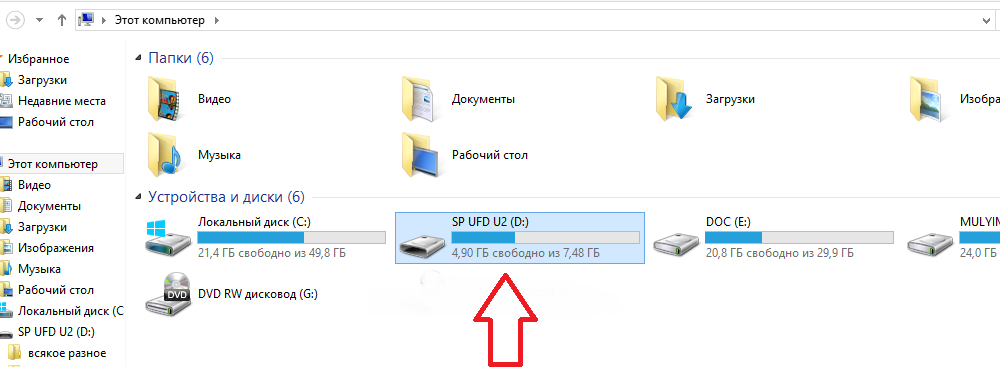 Следуйте инструкциям на экране, чтобы преобразовать изображение в данные.
Следуйте инструкциям на экране, чтобы преобразовать изображение в данные.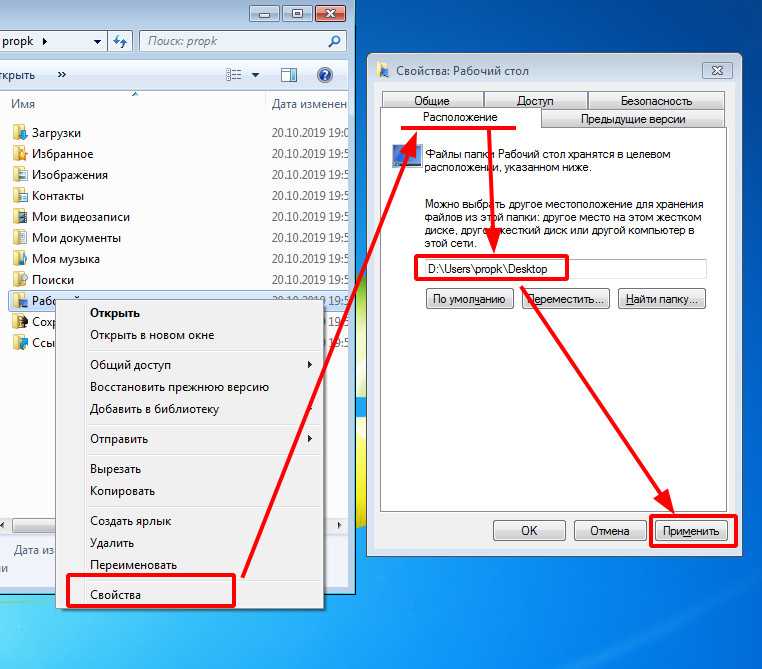 Это справедливо и для инсайдеров. Мы выделяем функции, которых у вас может не быть, потому что они постепенно выпускаются для большего числа инсайдеров. Иногда мы удаляем элементы для дальнейшего улучшения, основываясь на ваших отзывах. Хотя это случается редко, мы также оставляем за собой право полностью исключить функцию из продукта, даже если вы, как инсайдер, имели возможность попробовать ее.
Это справедливо и для инсайдеров. Мы выделяем функции, которых у вас может не быть, потому что они постепенно выпускаются для большего числа инсайдеров. Иногда мы удаляем элементы для дальнейшего улучшения, основываясь на ваших отзывах. Хотя это случается редко, мы также оставляем за собой право полностью исключить функцию из продукта, даже если вы, как инсайдер, имели возможность попробовать ее.
 Посмотреть детали
Посмотреть детали